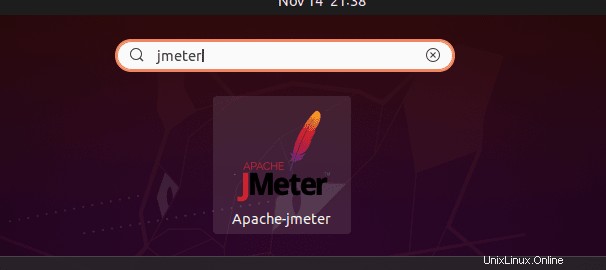Apache JMeter è open source come qualsiasi altro progetto di fondazione Apache. Ha lo scopo di analizzare il comportamento funzionale del sistema eseguendo test delle prestazioni, test di regressione, test di stress e server di database basati su diverse tecnologie. Tuttavia, in precedenza era stato progettato per testare solo le applicazioni Web.
JMeter è basato su Java, quindi può essere utilizzato per sapere quali sarebbero le prestazioni di varie applicazioni e software. Invia una richiesta a server Web o applicazioni per carichi diversi simulando il comportamento del browser. Il linguaggio di scripting per JMeter è Groovy (un linguaggio di programmazione orientato agli oggetti utilizzato per la piattaforma Java). Plugin del browser sono supportati anche in questa piattaforma di test.
Di cosa abbiamo bisogno per eseguire questo tutorial?
• Ubuntu 20.04 LTS Server o Desktop
• Un utente con diritti sudo.
Passaggi per installare Apache JMeter su Ubuntu 20.04 LTS – riga di comando
I passaggi indicati possono essere utilizzati per altre versioni di Ubuntu come 21.04/22.04 incluso Linux Mint.
Metodo n. 1 che utilizza il repository Ubuntu
1. Aggiornamento del sistema
Innanzitutto, esegui il comando di aggiornamento del sistema che assicurerà che tutti i pacchetti esistenti del nostro Ubuntu 20.04 siano aggiornati e aggiornerà anche la cache del repository.
sudo apt update
2. Installa Java
Poiché Apache Jmeter è basato su Java, quindi il nostro sistema deve avere Java installato per eseguirlo. Se hai già l'ultima versione di JRE o JDK, salta semplicemente questo passaggio altrimenti usa il comando seguente per ottenerlo. JMeter richiede Java 8 o versioni successive.
Qui stiamo installando il disponibile OpenJDK 11 :
sudo apt install openjdk-11-jdk
3. Scarica il file Apache JMeter
L'ultima versione durante l'esecuzione di questo tutorial era la versione 5.4.1, tuttavia puoi ottenere l'ultima dalla pagina di download ufficiale JMeter .
wget https://downloads.apache.org//jmeter/binaries/apache-jmeter-5.4.1.zip
4. Installa JMeter su Ubuntu 20.04 LTS
Ora estrai il file scaricato e per comodità cambia il nome della cartella estratta.
Controlla il file zip scaricato e sostituisci la versione di quello nei comandi indicati di seguito:
ls
unzip apache-jmeter-5.4.1.zip
Cambia il nome della cartella:
mv apache-jmeter-5.4.1 jmeter
Spostalo in un luogo sicuro come /opt directory
sudo mv jmeter /opt
5. Aggiungi la cartella Jmeter al tuo percorso di sistema
Per accedere facilmente a Jmeter strumenti della riga di comando senza passare più e più volte alla sua directory, aggiungi semplicemente la sua cartella al tuo percorso di sistema
echo 'export PATH="$PATH:/opt/jmeter/bin"' >> ~/.bashrc
source ~/.bashrc
Ora possiamo iniziare usando un comando cioè:
jmeter
6. Crea scorciatoia per desktop e applicazioni
Ebbene, coloro che sono utenti regolari di Apache Jmeter, possono creare un collegamento desktop e di avvio dell'applicazione per accedere prontamente a questa applicazione di test.
Crea un file di collegamento sul desktop
nano ~/Desktop/Jmeter.desktop
Incolla le seguenti righe:
[Desktop Entry] Version=1.0 Type=Application Name=Apache-Jmeter Comment=Trading Exec=/opt/jmeter/bin/./jmeter.sh Icon=/opt/jmeter/docs/images/jmeter_square.png Terminal=false StartupNotify=false
Salva il file premendo Ctrl+O , premi Invio tasto, quindi Ctrl+X per uscire dal file.
Modifica autorizzazione file:
chmod 4775 ~/Desktop/Jmeter.desktop
Consenti l'avvio del file:
Avrai un File di collegamento sul tuo Ubuntu Dekstop, fai semplicemente clic con il pulsante destro del mouse sul file e seleziona "Consenti avvio opzione ".
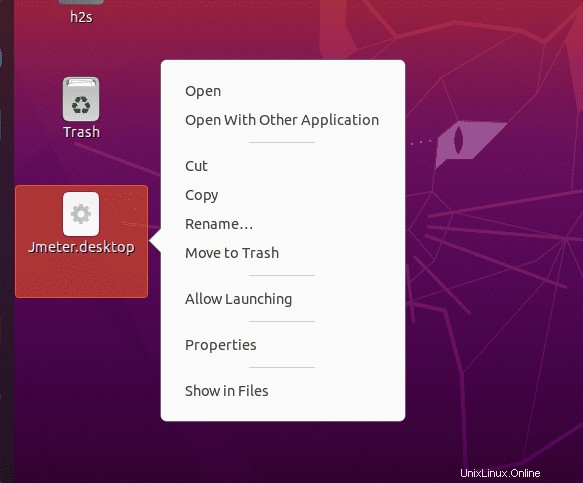
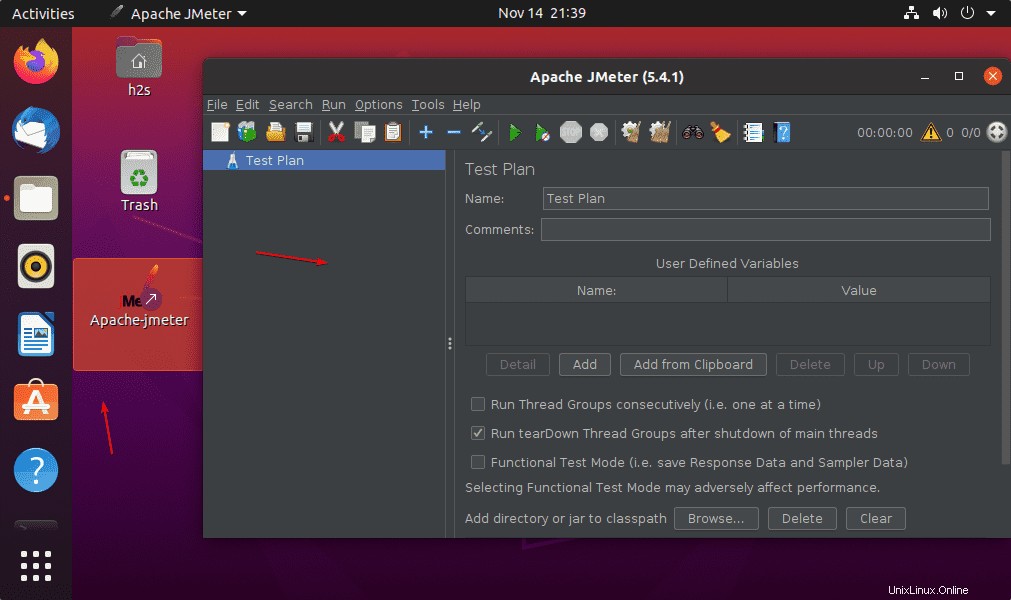
Inoltre, aggiungi il collegamento in Avvio applicazioni:
sudo cp ~/Desktop/Jmeter.desktop /usr/share/applications/